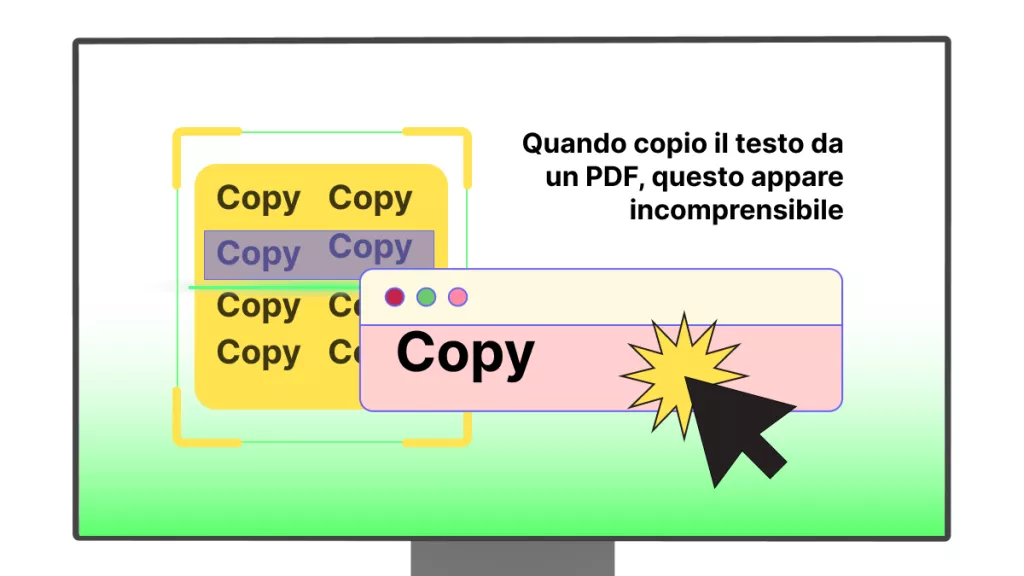Quando un file PDF viene caricato con elementi interattivi, la dimensione del file aumenta, ostacolando il processo di download. A causa del contenuto multimediale presente nel file, il documento diventa complesso e quasi impossibile da scaricare con facilità. L'intero processo sarà ostacolato poiché richiederà una connessione internet stabile.
Un altro problema è rappresentato da browser non supportati per i PDF incorporati, che richiederanno una versione aggiornata del browser. Per aiutarti con i problemi legati all’accessibilità, questo articolo sarà una guida completa sui metodi per scaricare PDF incorporati sul tuo dispositivo. Inoltre, presenteremo anche un potente lettore PDF, editor, annotatore, convertitore, chatbot - UPDF; è possibile cliccare il pulsante per ottenere una prova gratuita.
Windows • macOS • iOS • Android 100% sicuro
Parte 1. Modi per scaricare PDF incorporati da Internet
Sappiamo che la condivisione di PDF è una parte fondamentale dei contratti online e della ricerca. Per rendere i documenti accessibili su un gran numero di piattaforme, sarà necessario scaricarli. La sezione seguente discuterà i metodi per scaricare un PDF incorporato sul tuo dispositivo:
1. Stampa come PDF
Quando non hai accesso a Internet e hai bisogno di scaricare urgentemente un file PDF, sarà sufficiente utilizzare le opzioni di stampa. In situazioni in cui hai bisogno di una soluzione rapida per scaricare un PDF incorporato, sarà possibile utilizzare il servizio Microsoft Print to PDF per risparmiare tempo. Vediamo i passaggi per capire come questo metodo possa aiutarti a ottenere il documento sul tuo dispositivo:
Passo 1. Per iniziare il download, apri il file PDF desiderato e premi contemporaneamente i tasti "Ctrl + P" per aprire una nuova finestra. Per salvare il file come PDF sul tuo dispositivo, consulta la nuova finestra, vai al menu "Destinazione" e seleziona "Microsoft Print to PDF."

Passo 2. Se necessario, inserisci ulteriori impostazioni, come le dimensioni della carta e i margini, e clicca sul pulsante "Salva" in basso per salvare il file come PDF sul tuo dispositivo.
2. Ispeziona elemento
Nei casi in cui sia necessario verificare l'autenticità della fonte del file durante il download, questo è il metodo più raccomandato. Per i ricercatori che devono aggiungere citazioni per i propri articoli, il metodo dell'ispezione degli elementi garantisce l'autenticità. Consulta la seguente discussione per scoprire come sarà possibile scaricare file PDF incorporati utilizzando questa soluzione ideale:
Passo 1. Inizia il processo aprendo il file PDF che desideri salvare, clicca con il tasto destro su di esso per selezionare l'opzione "Ispeziona" dal menu. Trova l'opzione "iframe" con l'attributo "SRC" che contiene l'URL del file negli strumenti per sviluppatori del browser.
Passo 2. Qui, copia l'URL del file e incollalo direttamente nel browser web per accedere al file. Ora, utilizza il visualizzatore PDF integrato del browser e clicca con il tasto destro per salvare il file sul tuo dispositivo.
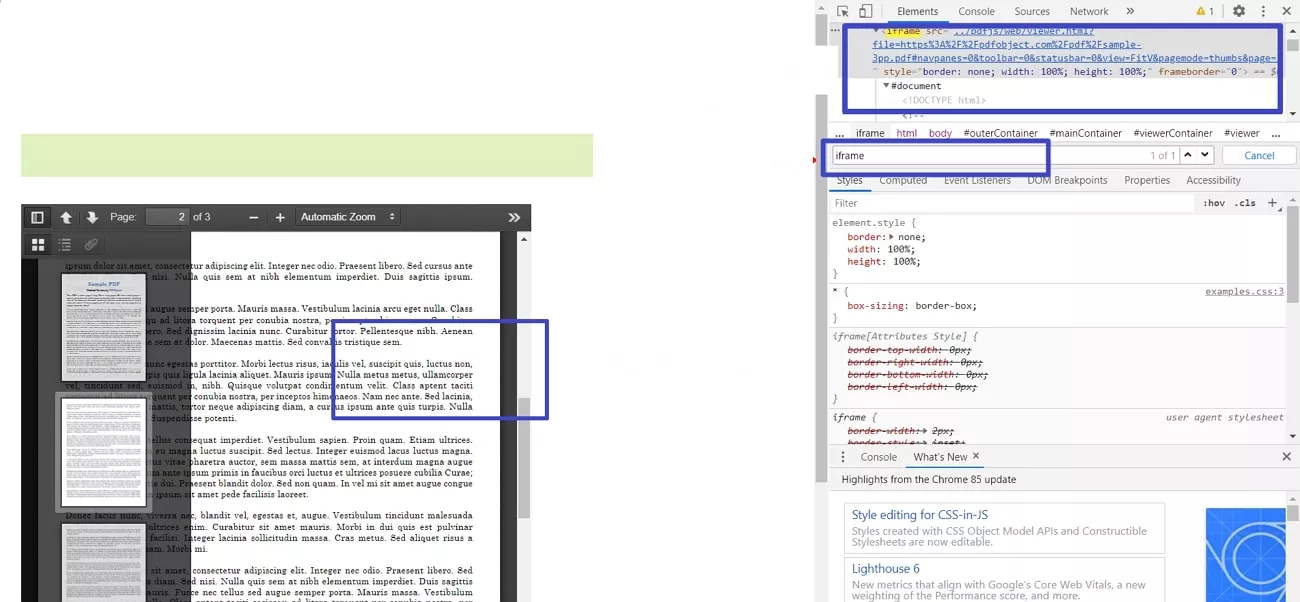
3. Clicca destro e salva
Questa breve soluzione è la migliore per i ricercatori che necessitano di accedere direttamente alla fonte del file. Risparmiando tempo, garantisce che il file venga salvato nella posizione scelta. Se scarichi il file sul dispositivo utilizzando questo metodo, non sarà necessario avere una connessione internet per accedervi. La sezione seguente ti guiderà nell'utilizzare questo metodo per scaricare PDF incorporati:
Istruzioni. Per prima cosa, apri il file PDF desiderato sul web e clicca con il tasto destro su di esso per aprire un piccolo menu a comparsa. Dal menu, clicca sul pulsante "Salva con nome" per aprire la finestra di esplorazione file. Qui, seleziona la posizione del file e poi salva il file sul tuo dispositivo.
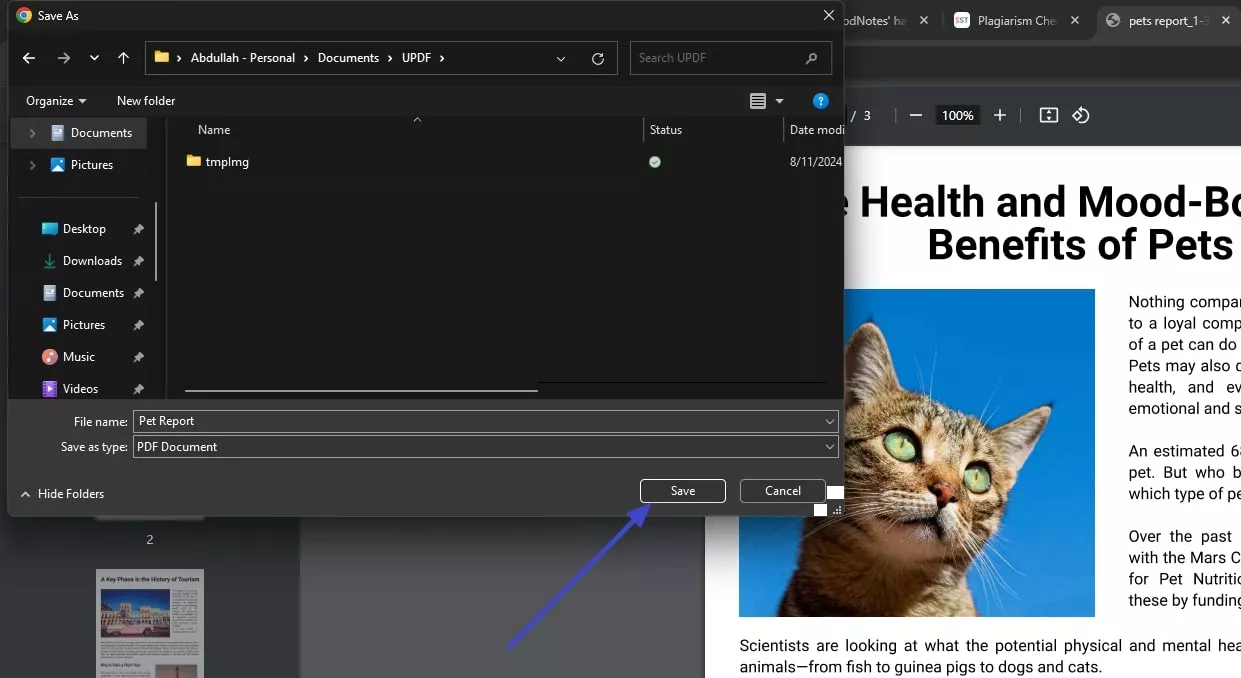
4. Estensioni del browser
Quando tutte le tecniche falliscono, sarà possibile utilizzare diverse estensioni del browser per scaricare i PDF. Queste estensioni forniranno al tuo browser gli elementi che salveranno automaticamente il file incorporato. Poiché queste opzioni forniscono un pulsante di download per i file, non dovrai cercare manualmente l'URL del file. Le estensioni del browser raccomandate che sarà possibile utilizzare per scaricare un file PDF incorporato sono Download All PDFs, Save as PDF e GetThemAll.
Parte 2. Perché non riesci a scaricare un PDF da un particolare sito web?
Prima di iniziare ad esplorare le opzioni per scaricare un PDF, è fondamentale sapere perché non siamo in grado di scaricarlo in primo luogo. Comprendere i problemi sottostanti che causano questo problema potrebbe aiutarti a risolverlo. Per scaricare un PDF da un sito web, è sempre utile considerare quanto segue:
- Restrizioni di accesso: Potresti non essere in grado di scaricare un PDF, poiché alcuni siti consentono il download solo agli abbonati. Alcune piattaforme hanno una politica che impedisce il download non autorizzato dei file dalla loro piattaforma.
- URL non funzionanti: Quando il file è stato spostato in un'altra posizione o l'URL è errato, potresti non riuscire a trovarlo. Un link non funzionante significa che non è più valido e hai perso l'accesso al file.
- Problemi di sicurezza: Se un file è crittografato o protetto da password, potresti non essere in grado di accedervi, figuriamoci scaricarlo. Poiché la condivisione non autorizzata di file potrebbe causare violazioni dei dati, molti siti adottano misure di sicurezza per proteggerli.
- Problemi del browser: Molti siti web non supportano browser specifici, il che potrebbe ostacolare il download del PDF incorporato. I siti web moderni hanno bisogno di un browser avanzato per funzionare, quindi un browser aggiornato potrebbe essere una soluzione rapida.
Parte Bonus. Rendi la tua esperienza di lettura PDF eccezionale con UPDF
Poiché il PDF è un formato complesso che deve essere accessibile e condiviso, sarà necessario avere un lettore PDF che offra anche diverse altre utilità. UPDF è un'opzione valida per leggere e suddividere un file in base al numero di pagina e alla dimensione, consentendo una lettura e una condivisione dei file convenienti. Se desideri confrontare due documenti Word o PDF, sarà possibile caricarli entrambi e fornire la tua analisi. L'app offre una prova gratuita; gli utenti interessati potranno scaricarla cliccando il pulsante qui sotto.
Windows • macOS • iOS • Android 100% sicuro
Inoltre, la funzione presentazione rende la lettura veloce e semplice, senza richiedere clic o tocchi. Per garantire la massima leggibilità, UPDF offre un ingrandimento fino al 500% della dimensione originale. Dalla lettura dei file a molte altre funzionalità, questa piattaforma è un'unica soluzione per i PDF.
Altre funzioni offerte da UPDF
Dopo aver scaricato il PDF incorporato, sarà importante esplorare diverse altre funzionalità all'avanguardia offerte da UPDF, come segue:
- Modifica PDF: Modifica il tuo PDF e cambia lo stile, la dimensione e il colore del carattere per rendere il documento più accattivante. Sarà possibile inserire un testo o un'immagine per rendere il file interattivo e aggiungere un URL per rendere il tuo contenuto verificabile.
- Prepara il modulo: Aggiungi checkbox e pulsanti di controllo per migliorare l'interattività del modulo prima di compilarlo. Dai menu a discesa alle firme digitali e ai pulsanti, UPDF fornisce ogni elemento necessario da includere in un modulo.
- Protezione con password: Mantieni alta la sicurezza del file impostando una password per aprire il tuo documento. Inoltre, sarà possibile impedire che il tuo contenuto venga stampato, modificato, copiato o commentato.
- Redazione: Se il tuo documento PDF contiene dati sensibili, non sarà necessario spendere per forza ore a modificare o riscrivere il suo contenuto. Sarà possibile semplicemente censurare testi specifici o pagine personalizzate nel documento, ottenendo un blackout delle informazioni.
Potrai anche leggere quest'articolo di recensione dell'associazione PDF per saperne di più su UPDF.
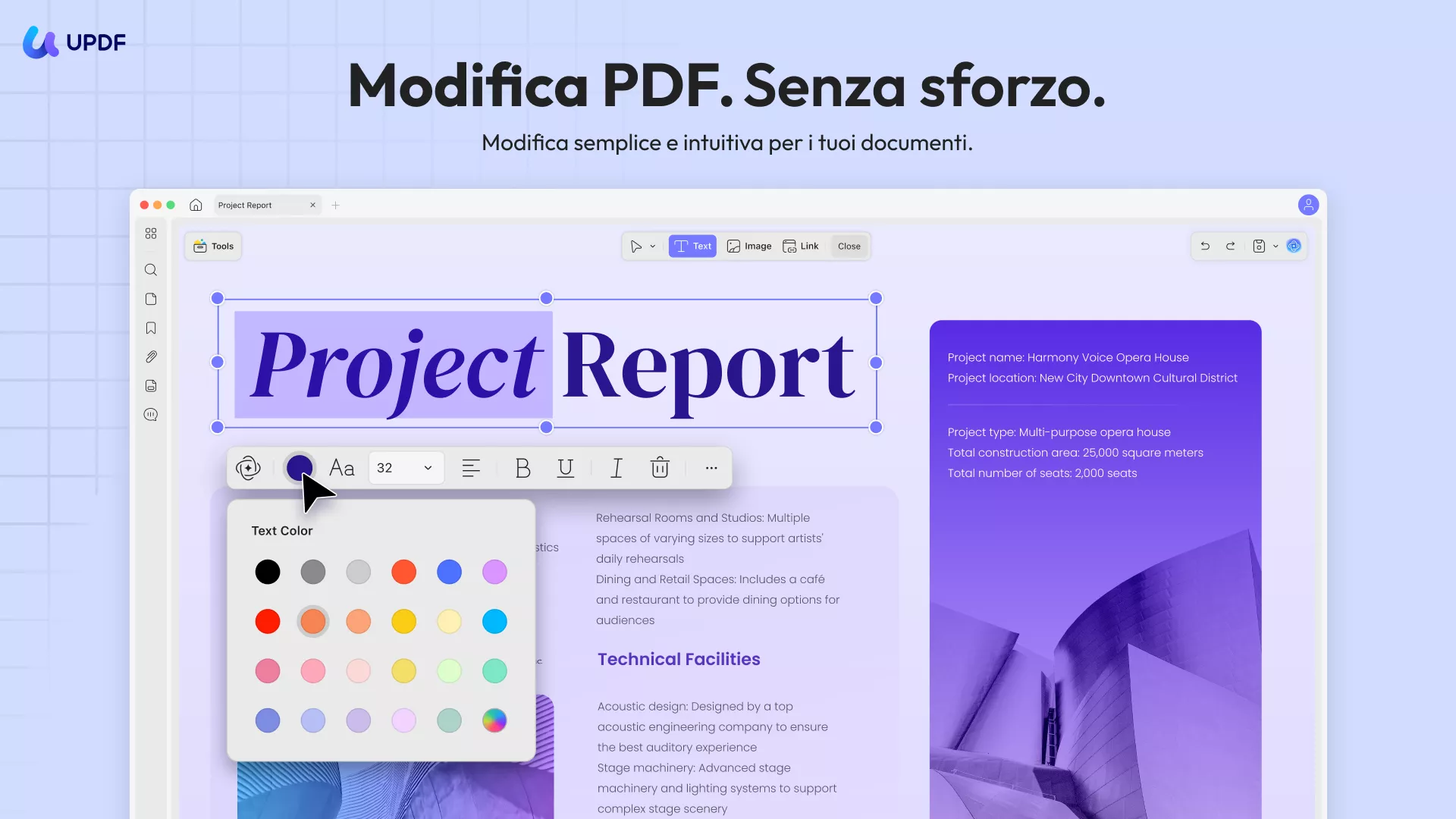
Conclusioni
In sostanza, i file PDF incorporati non possono essere scaricati direttamente dalla fonte a causa delle loro grandi dimensioni e della complessità del contenuto. Sarà possibile utilizzare UPDF per il download di PDF incorporati e svolgere molte altre funzioni come la modifica, la redazione e la protezione con password.
Windows • macOS • iOS • Android 100% sicuro
 UPDF
UPDF
 UPDF per Windows
UPDF per Windows UPDF per Mac
UPDF per Mac UPDF per iPhone/iPad
UPDF per iPhone/iPad UPDF per Android
UPDF per Android UPDF AI Online
UPDF AI Online UPDF Sign
UPDF Sign Modifica PDF
Modifica PDF Annota PDF
Annota PDF Crea PDF
Crea PDF Modulo PDF
Modulo PDF Modifica collegamenti
Modifica collegamenti Converti PDF
Converti PDF OCR
OCR PDF a Word
PDF a Word PDF a Immagine
PDF a Immagine PDF a Excel
PDF a Excel Organizza PDF
Organizza PDF Unisci PDF
Unisci PDF Dividi PDF
Dividi PDF Ritaglia PDF
Ritaglia PDF Ruota PDF
Ruota PDF Proteggi PDF
Proteggi PDF Firma PDF
Firma PDF Redige PDF
Redige PDF Sanziona PDF
Sanziona PDF Rimuovi Sicurezza
Rimuovi Sicurezza Leggi PDF
Leggi PDF UPDF Cloud
UPDF Cloud Comprimi PDF
Comprimi PDF Stampa PDF
Stampa PDF Elaborazione Batch
Elaborazione Batch Cos'è UPDF AI
Cos'è UPDF AI Revisione di UPDF AI
Revisione di UPDF AI Guida Utente per l'Intelligenza Artificiale
Guida Utente per l'Intelligenza Artificiale FAQ su UPDF AI
FAQ su UPDF AI Riassumi PDF
Riassumi PDF Traduci PDF
Traduci PDF Chat con PDF
Chat con PDF Chat con AI
Chat con AI Chat con immagine
Chat con immagine Da PDF a Mappa mentale
Da PDF a Mappa mentale Spiega PDF
Spiega PDF Ricerca Accademica
Ricerca Accademica Ricerca Paper
Ricerca Paper Correttore AI
Correttore AI Scrittore AI
Scrittore AI Assistente Compiti AI
Assistente Compiti AI Generatore Quiz AI
Generatore Quiz AI Risolutore Matematico AI
Risolutore Matematico AI PDF a Word
PDF a Word PDF a Excel
PDF a Excel PDF a PowerPoint
PDF a PowerPoint guida utente
guida utente Trucchi UPDF
Trucchi UPDF faq
faq Recensioni UPDF
Recensioni UPDF Centro download
Centro download Blog
Blog Notizie
Notizie spec tec
spec tec Aggiornamenti
Aggiornamenti UPDF vs. Adobe Acrobat
UPDF vs. Adobe Acrobat UPDF vs. Foxit
UPDF vs. Foxit UPDF vs. PDF Expert
UPDF vs. PDF Expert